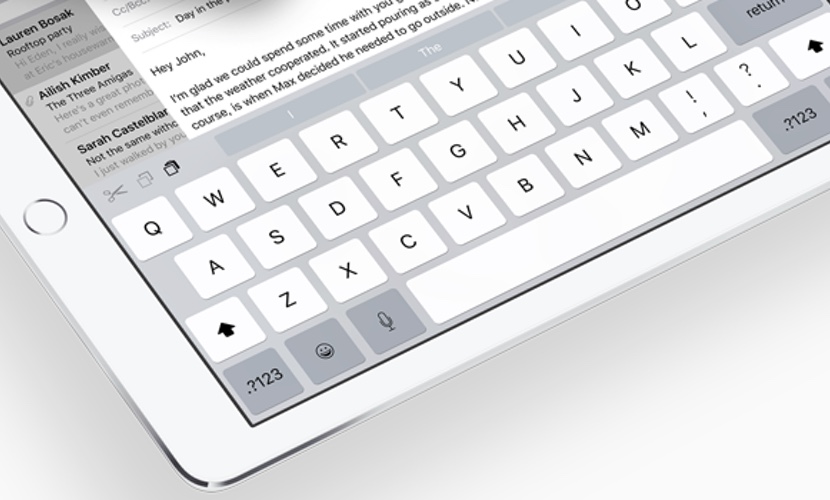
Salah satu perbezaan yang kami dapati antara iOS untuk iPhone dan versi untuk iPad adalah papan kekunci maya. Nampaknya ia sama, tetapi di tablet kita dapati lebih banyak jalan pintas dan fungsi, terutama pada model 12,9 inci.
Hari ini kita akan membincangkan beberapa perkara helah dan jalan pintas yang boleh anda lakukan dari papan kekunci asli iPad anda dan itu mungkin anda tidak tahu. Teruskan membaca.
Papan kekunci maya setiap hari lebih lengkap
Dari versi pertama iOS hingga yang terkini. Papan kekunci maya telah berkembang sedikit demi sedikit selama 9 tahun ini. Bukan hanya sedikit mengubah penampilannya dan memperkenalkan kunci dalam huruf besar dan kecil, tetapi kami telah melihat banyak fungsi dan berita yang kini kelihatan asas bagi kita tetapi mungkin 2 atau 3 tahun yang lalu kita tidak mempunyai. Sebagai contoh, kita boleh menemui emoji, yang tiba beberapa tahun yang lalu di papan kekunci asli. Dan kami juga mempunyai pilihan untuk memuat turun papan kekunci maya pihak ketiga yang lain, sesuatu yang ada di Android tetapi tidak di iOS. Salah satu pilihan terbaik dan paling digemari adalah GBoard, papan kekunci Google baru sahaja melanda App Store di seluruh dunia.
iOS 9 sangat meningkatkan sistem iPad dan akhirnya membezakannya dari iPhone dengan memasukkan mod multitasking, video latar dan Splitview. Papan kekunci maya juga banyak berubah dengan kemas kini ini, dan memperkenalkan beberapa trik yang memudahkan penggunaan papan kekunci dan mengetik aplikasi. Contohnya pilihan pad jejak. Awak mahu ubah ruang papan kekunci anda menjadi pad jejak dan dapat meletakkan kursor di ruang yang anda mahukan dalam teks dengan tepat? Anda hanya perlu meletakkan dua jari pada kunci pada masa yang sama, ia akan hilang secara automatik dan semasa anda menggeser jari anda akan melihat arah bergerak. Sekiranya tidak berfungsi untuk anda, pergi ke Tetapan> Papan Kekunci dan aktifkan fungsi itu. Ini pada iPhone dilakukan dengan papan kekunci pihak ketiga atau dengan Sentuhan 3D iPhone 6s dan 6s plus.
iPad: Perkataan tebal, salin, tampal dan buat asal
Sekiranya kita mengaktifkan imlak pada peranti kita, kita boleh tekan kekunci mikrofon dan arahan dengan suara semua yang ingin kita tulis. iOS akan menulisnya untuk anda. Ini berfungsi lebih baik dalam bahasa Inggeris, dan tidak sepenuhnya tepat, jadi periksa teks sebelum menyerahkan atau menerbitkannya sekiranya berlaku. Sesuatu yang saya gemari ialah di bahagian atas papan kekunci, di sebelah kiri, kita melihat butang buat asal, buat semula dan tampal. Oleh itu, kami dapat mengedit dokumen dan fail kami dengan cara yang lebih selesa, tanpa mencari pilihan di antara muka atau menggoyangkan peranti untuk mengurungkan perubahan yang dibuat. Bersamaan dengan ini kami mempunyai pilihan untuk memasukkan teks dalam huruf tebal, miring, dan fungsi lainnya, bergantung pada aplikasi yang kami gunakan.
Papan kekunci besar pada skrin iPad Pro
Ketika kami diperkenalkan dengan tablet profesional 12,9 inci dari La Manzanita mereka menunjukkan papan kekunci maya yang menakjubkan yang penuh dengan kunci dan pilihan. Kami tidak perlu menekan tabulator atau kekunci lain untuk mengaktifkan papan kekunci angka atau tanda, kerana banyak dari mereka sudah berada di kawasan utama. Pada mulanya sedikit sebanyak memberi kesan apabila anda melihatnya secara mendatar, tetapi anda cepat terbiasa dan tidak mahu berubah. Selain itu, dari papan kekunci fizikal anda dapat melakukan trik akses cepat untuk menyalin, menampal, menghapus, membuka aplikasi lain di sebelah kanan dan banyak lagi.
Setakat ini kita telah melihat banyak ciri baru di papan kekunci asli, dan jika kita terlepas sesuatu, kita boleh menarik aplikasi pihak ketiga untuk menggantikannya. Walaupun kami tahu bahawa bila perlu Apple akan terus memperbaikinya dalam versi sistem dan kemas kini yang akan datang.
Bagi saya, saya ingin mengesyorkan mencuba papan kekunci Google, GBoard, yang saya gemari dalam versi iPhone-nya, walaupun tidak begitu banyak di iPad. Dan mengenai aksesori fizikal, saya mengesyorkan Smart Keyboard tablet Apple Pro. Walaupun harganya tinggi, saya sangat menyukainya. Sudah tentu, sebelum membeli apa-apa, lebih baik mencubanya di kedai fizikal.
Saya harap artikel ini bermanfaat untuk anda. Adakah anda tahu semua fungsi dan trik ini?